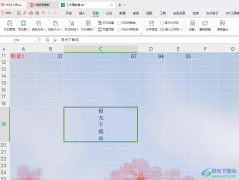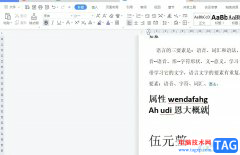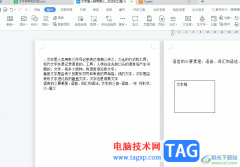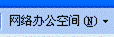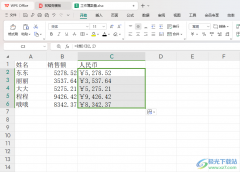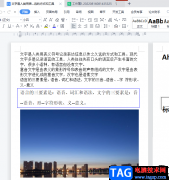在wps中提供的流程图功能是十分实用的,大家可以通过该功能进行制作出自己喜欢的一个流程图样式,提供的流程图样式也十分的丰富,各种各样的流程图样式可以帮助大家更好的进行编辑和创作,而很多时候我们需要将制作好的流程图进行分享给同事、好友等进行编辑或者查看,那么怎么分享呢,其实在该流程图创建页面中有一个分享共享协作的功能,通过该功能即可进行设置,下方是关于如何使用WPS分享给他人一起编辑的具体操作方法,如果你需要的情况下可以看看方法教程,希望对大家有所帮助。
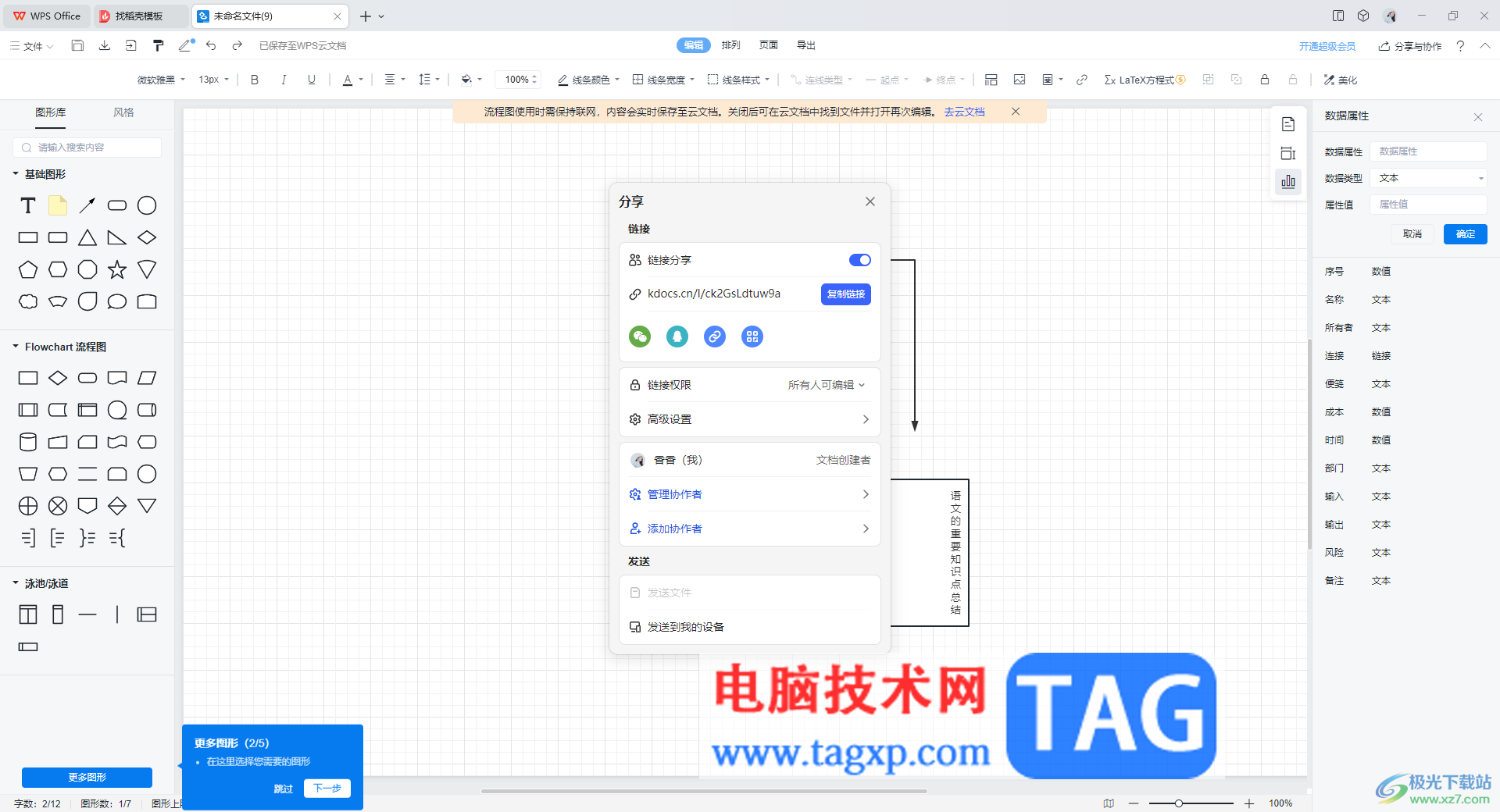
方法步骤
1.当你进入到新建的WPS流程图的页面中国之后,在左侧的窗口中用鼠标拉动需要的图形到画布中,进行相应的排版和编辑文字。
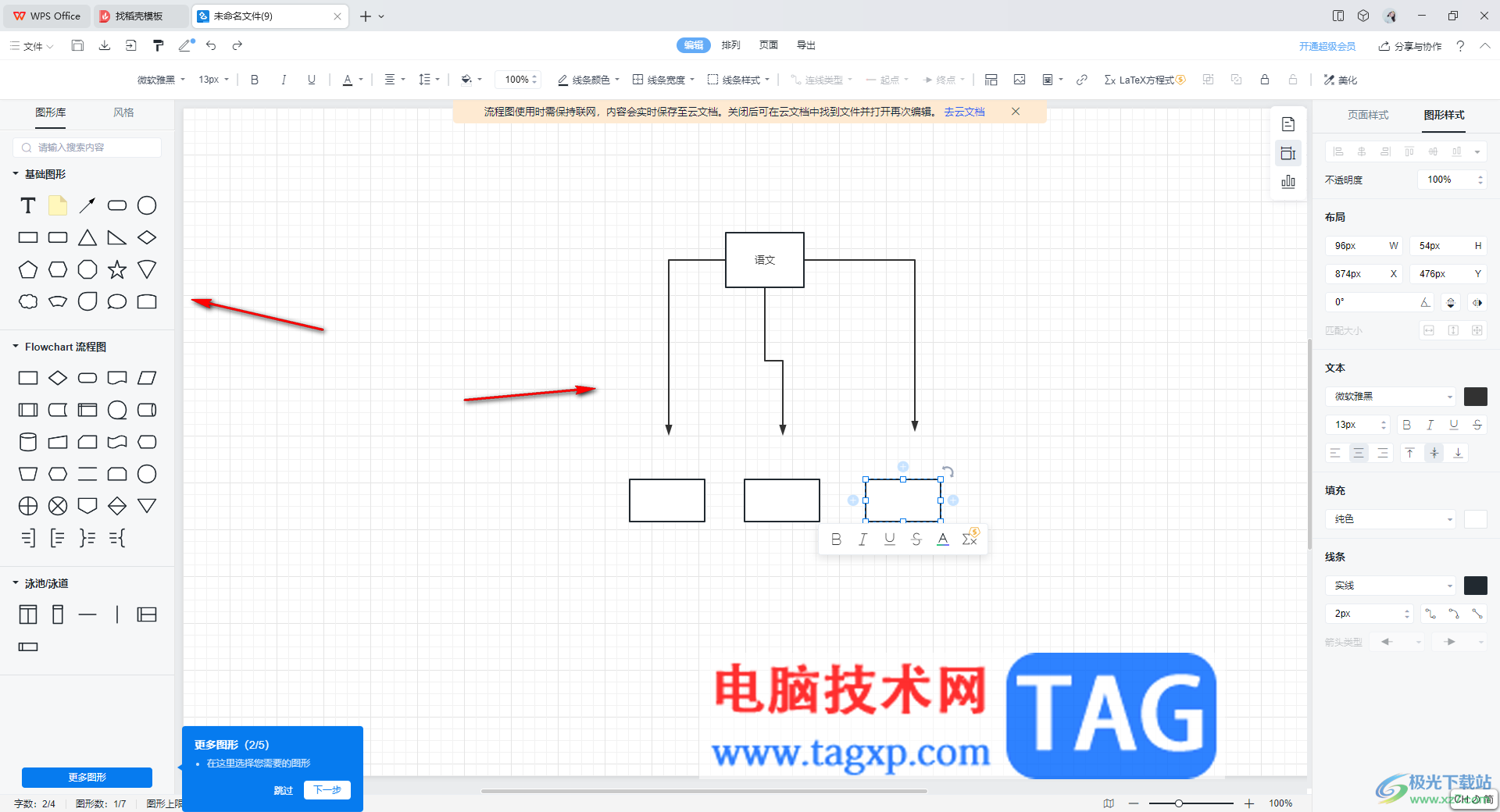
2.如果需要分享给别人一起编辑的话,那么将鼠标移动到右上角的【分享与协作】位置进行点击一下。
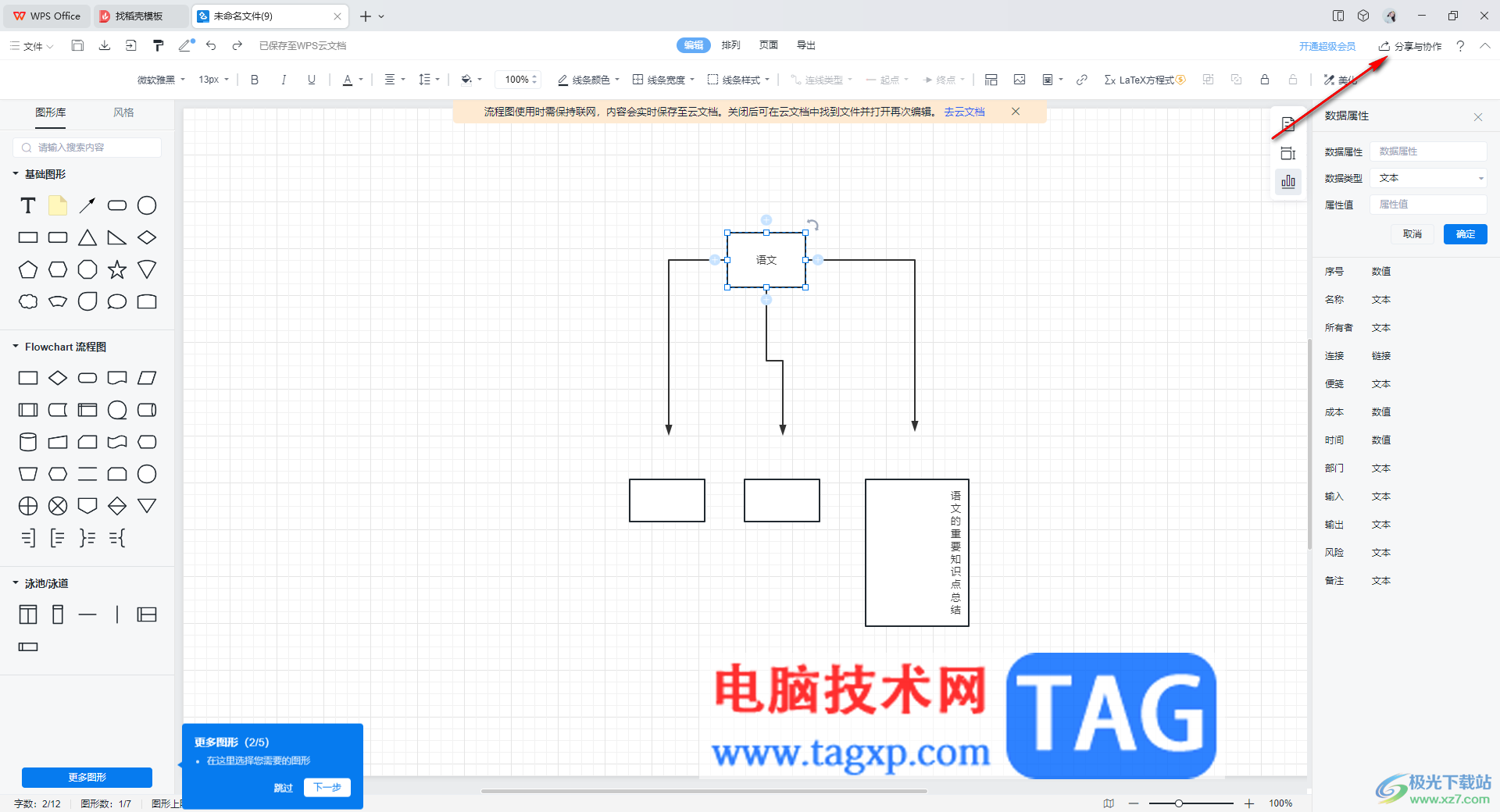
3.随后,即可在页面上弹出一个分享的窗口,在该窗口中将【链接方向】后面的开关按钮点击打开。
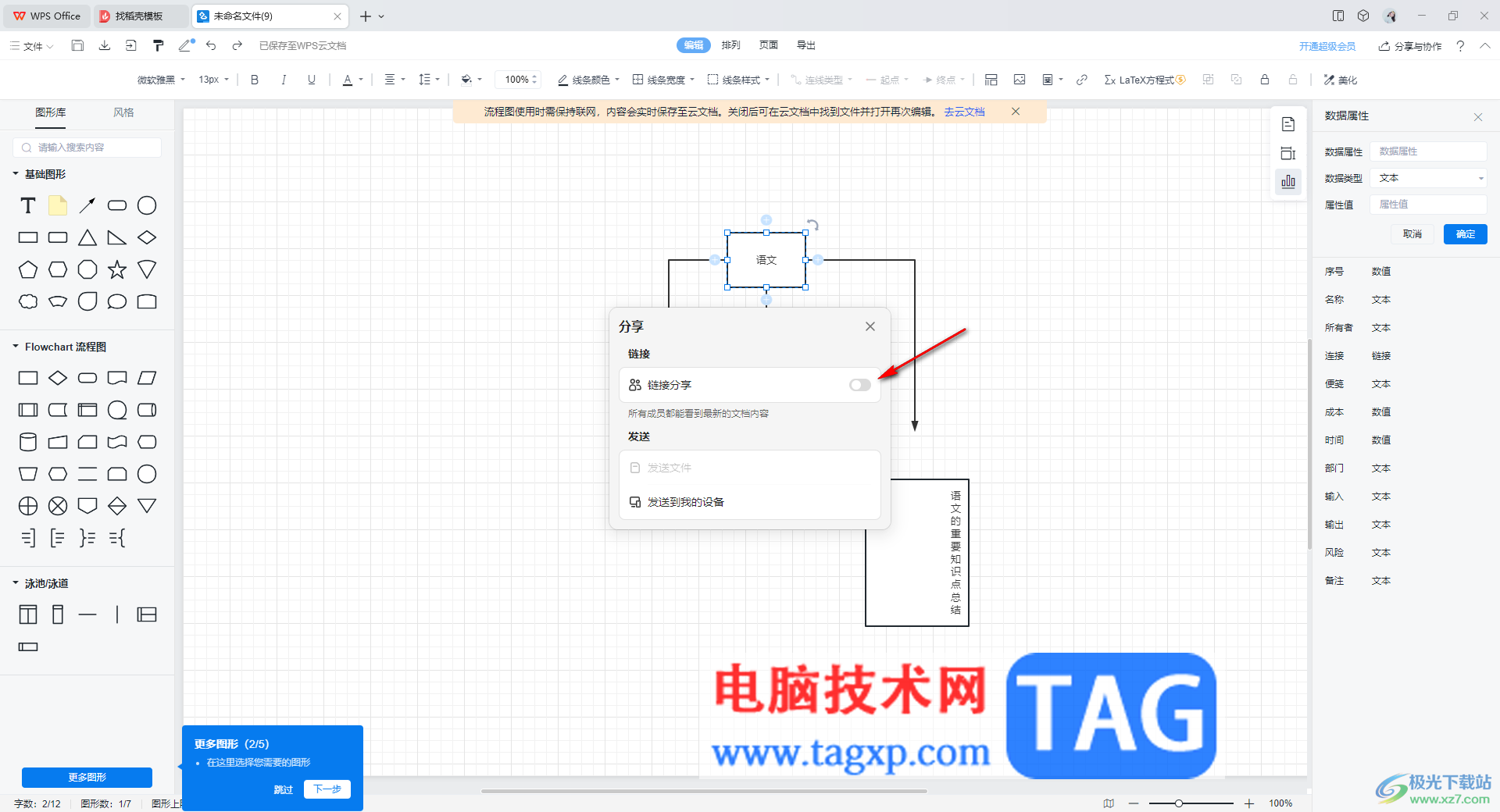
4.之后在弹出的窗口中,可以进行直接复制链接,将链接分享给别人,或者是通过微信、qq、二维码等进行分享。
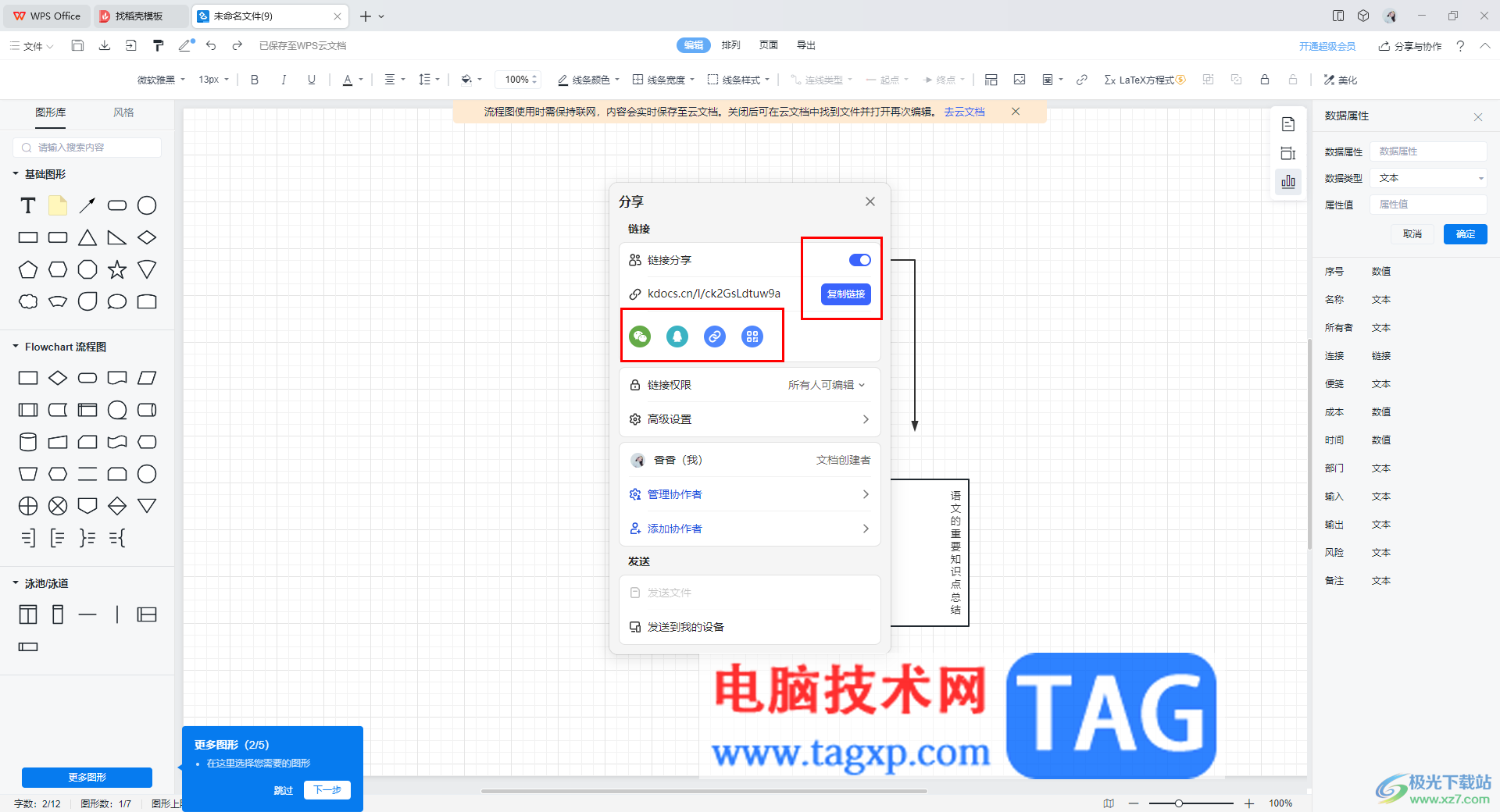
5.在分享链接之前,你可以先设置一下链接的权限,比如可以设置哪些人可以打开该链接,以及打开流程图之后是否可以进行编辑或者是只能查看等,如图所示。
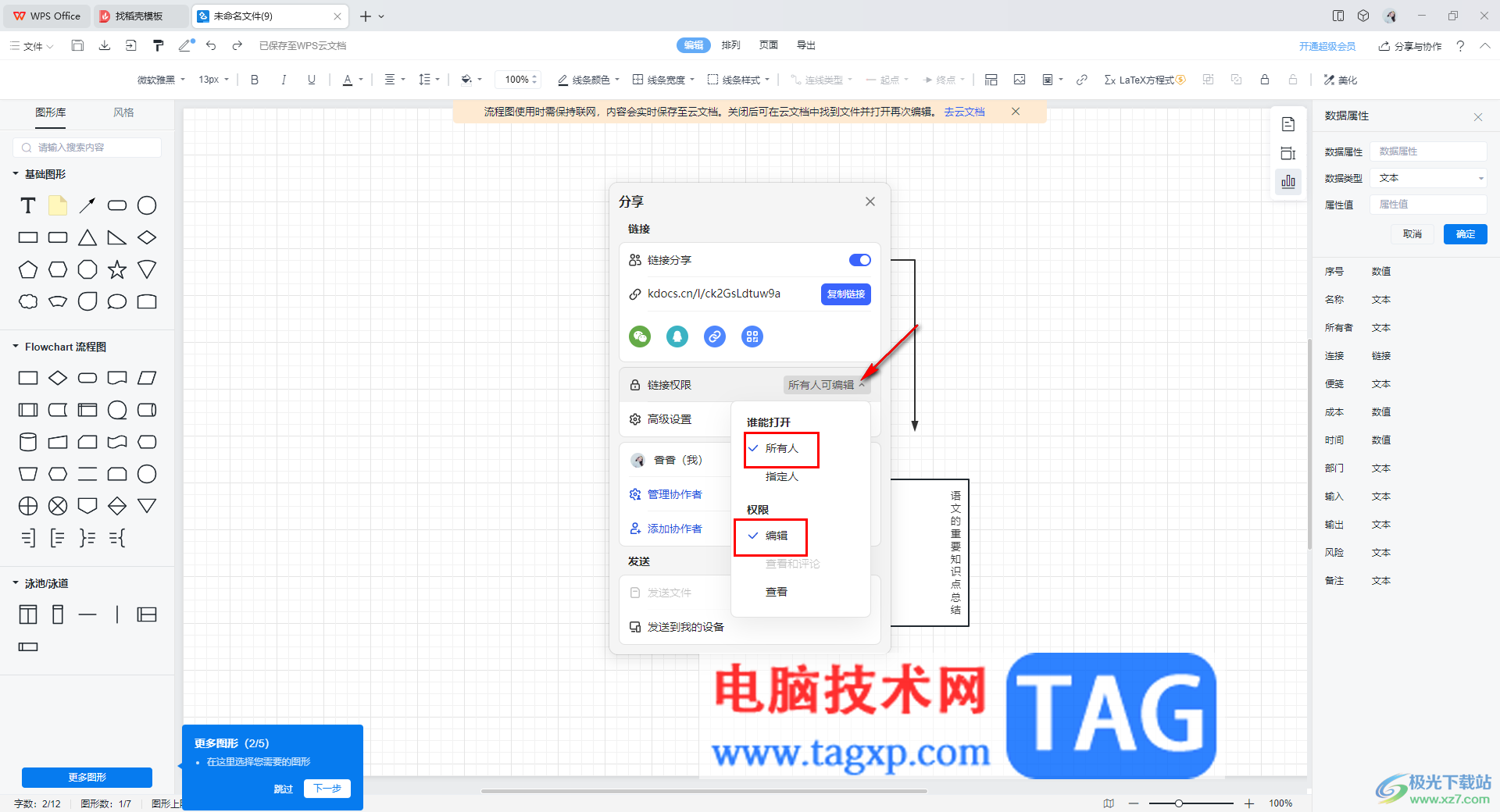
以上就是关于如何使用wps流程图分享给他人一起编辑的具体操作方法,有的小伙伴喜欢通过WPS进行流程图的创建,在创建的过程中就会想要将流程图分享给他人一起进行编辑查阅,那么就可以通过上述的方法进行操作即可,感兴趣的话可以试试。